时间:2019-09-13 12:49 来源: https://www.xggww.com 作者:Win7系统之家
win10系统是很多电脑用户首选的装机系统,然而有不少用户在使用过程中可能会碰到win10系统任务栏资源管理器图标的情况。大部分用户电脑技术都是菜鸟水平,面对win10系统任务栏资源管理器图标的问题,无法自行解决。不少用户都来咨询小编win10系统任务栏资源管理器图标要怎么处理?其实可以根据以下步骤 、先按住键盘上的shift键,在任务栏资源管理器图标上面点击鼠标右键,在出来的这个右键菜单里面点击最下面的“属性”。哦,如果你不按shift键,出来的菜单可不是一样的。 好吧,在这个打开的属性窗口里面,动下手脚,在“目标”那儿,explorer.exe 后面加个空格 ,再加个英文逗号, 点击确定即可。这样的方式进行电脑操作,就可以搞定了。下面就和小编一起看看解决win10系统任务栏资源管理器图标问题详细的操作步骤:
1、先按住键盘上的shift键,在任务栏资源管理器图标上面点击鼠标右键,在出来的这个右键菜单里面点击最下面的“属性”。哦,如果你不按shift键,出来的菜单可不是一样的。

再看图2——
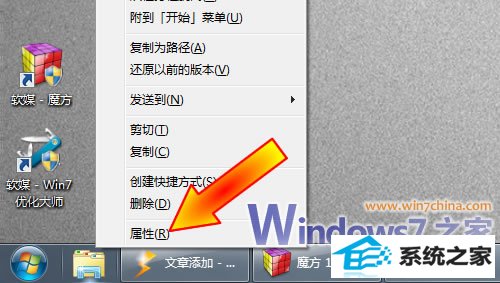
好吧,在这个打开的属性窗口里面,动下手脚,在“目标”那儿,explorer.exe 后面加个空格 ,再加个英文逗号, 点击确定即可。
如下图所示——
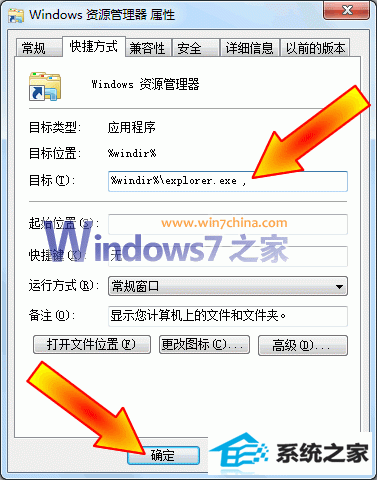
好吧,现在,你再点击这个资源管理器图标,出来的,是不是计算机而不是“库”了?
然后,我们这儿再继续延伸一下下,如果上面把空格后面的英文逗号改成/或者#或者; 等标点符号,是不是点击后出来了“我的文档”?还可以用传统的参数,例如空格后面加上 c: 就指定打开了C盘。